この記事では、GAS(Google Apps script)でねこあつめフォームに「プルダウンリスト」を追加します。
また、ラジオボタンや、チェックボックスも、スプレッドシートからデータを取得してフォームに表示出来るように致します。
お世話になっているサイトは、いつも隣にITのお仕事さんの
GASでGoogleフォームにプルダウンリストの質問を追加する方法
Googleフォームの質問の選択肢をスプレッドシートのデータから生成するGAS関数の作り方
です。
まずは、前回のおさらいをします。
チェックボックスを追加するのに、下記のコードを追加しました。
//←チェックボックスを追加する
form.addCheckboxItem()
.setTitle('種類は何系?(チェックボックス)')
.setChoiceValues(['みけ','とら'])
.showOtherOption(true)//その他のチェックボックスを作っている
.setRequired(true); 実行して、プレビュー画面です。

前回のコードのまとめです。
function myFunction() {
//SpreadsheetAppから現在のスプレッドシートにアクセス
const ss=SpreadsheetApp.getActiveSpreadsheet();
//シート名「イベント概要」のデータを配列として取得する
const values=ss.getSheetByName('イベント概要').getDataRange().getValues();
const formTitle=values[0][1];//タイトル
const formDescription=values[1][1];//概要
//フォームを作成
const form=FormApp.create(formTitle);
//ここでプロパティストアに格納したFOLDER_IDを使って、指定のフォルダにフォームを作成する
const id=PropertiesService.getScriptProperties().getProperty('FOLDER_ID');//idにFOLDER_IDを格納する
const formFile=DriveApp.getFileById(form.getId());//作成したフォームのIDをformFileに格納する
DriveApp.getFolderById(id).addFile(formFile);//指定のフォルダにフォームを格納する
DriveApp.getRootFolder().removeFile(formFile);//マイドライブに作成されたフォームを削除する
//フォームの説明を作成
form.setDescription(formDescription);
//テキストアイテムを追加する
form.addTextItem().setTitle('おなまえ').setRequired(true);//trueにすることで、入力必須にしている。
form.addTextItem().setTitle('あそんだグッズ');
//メールアドレスのテキストアイテムを加える
const validationEmail=FormApp.createTextValidation().requireTextIsEmail().build();
form.addTextItem().setTitle('めあど').setRequired(true).setValidation(validationEmail);
//ラジオボタンを加える
form.addMultipleChoiceItem()
.setTitle('種類は何系?(ラジオボタン)')
.setChoiceValues(['みけ','とら'])
.setRequired(true);
//←チェックボックスを追加する
form.addCheckboxItem()
.setTitle('種類は何系?(チェックボックス)')
.setChoiceValues(['みけ','とら'])
.showOtherOption(true)//その他のチェックボックスを作っている
.setRequired(true);
}今回の内容に入る前に、ねこあつめ画像に癒されます。
紙袋に入った、「赤毛ねこのアンちゃんのお尻」が可愛すぎて反則なぐらいです(=^x^=)
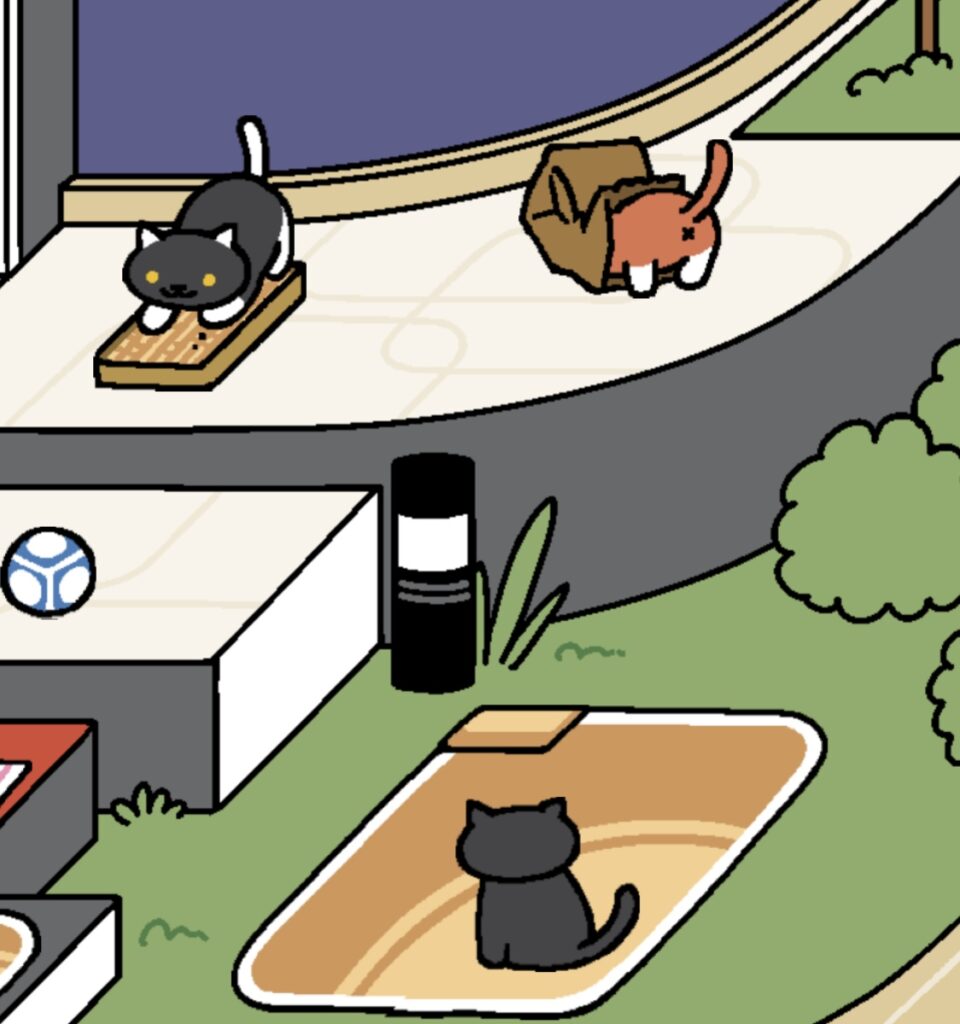
さて、今回はスプレッドシートからデータを取得して、フォームのアイテムに反映させて、リストアイテムも新たに作ります。
スプレッドシートは、この2枚を用意します。
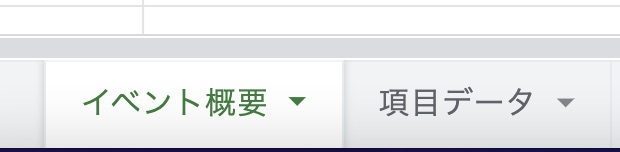
フォームを作成するのに使う「イベント概要」は、今まで通りこのように配置しています。

また、フォームに追加するアイテムは、シート「項目データ」にこのように配置しています。

猫ちゃん達の出身地は47都道府県なので、それを全部コードにベタ打ちするのは大変です。なので、スプレッドシートから取得するように致します。
この都道府県リストは総務省統計局さんの「2-2 都道府県別人口と人口増減率」のExcelからコピーして頂きました。
今回作成するねこあつめフォームの、「なまえ」、「1番お気に入りのグッズ」、「めあど」はプログラムからテキストアイテムを作って、上記のスプレッドシートからは、
・A列(ラジオボタン)・・・ねこ種類「みけ、とら、その他」を選択
・B列(チェックボックス)・・・他にあそんだことのあるグッズ「まるこたつ、ゆたんぽ・・・」などのグッズをチェックします。
・C列(リストアイテム)・・・ねこちゃん達の出身地を「北海道・・・沖縄」まで、プルダウンリストで選択します。
また、スプレッドシートのデータを二次元配列として取得する為、下記のコードを加えます。最初の行はタイトルなので、shift()を使って取り除いています。
//シート「項目データ」から、フォームに追加するアイテムの内容を二次元配列として取得する
const dataValues=ss.getSheetByName('項目データ').getDataRange().getValues();
dataValues.shift();この二次元配列dataValuesと列数を渡すことで、その列のデータを一次元配列として取得する関数を作成しました
/**
* シート「項目データ」の値を二次元配列として取得して、指定の列を抜き出し一次元配列を構成する
*
* @param{Object[][]}シート「項目データ」を二次元配列として取得したデータ
* @param{number} 配列の列数(0以上のインデックス)
* @return{Object[]} 指定の列の見出しタイトル行を除くデータによる一次元配列
*
*/
function generateArray(values,column){
return values.map(record=>record[column]).filter(value=>value);
}関数の呼び出しは、A列の「ねこ種類」の場合は、
generateArray(dataValues,0)
と記述し、引数に二次元配列のデータと列数を指定することで「ねこ種類」が呼び出せます。
B列の「他にあそんだことのあるグッズ」の呼び出しは、
generateArray(dataValues,1)
で、
C列の「全国のねこちゃんたちの都道府県」は
generateArray(dataValues,2)
と記述して、関数を呼び出して二次元配列から一次元配列にします。
このgenerateArray関数は、「map」を使うことで、スプレッドシートのデータが二次元配列の状態で格納されているのを一次元配列にして、フォームで選択出来る形に変換しています。
また、filterを使うことで、列に含まれる空のデータを取り除くことが出来ます。
例えばA列でしたら、「みけ、とら、その他」の後は空白です。
そこでfilterを使って、データがある「みけ、とら」のみを取得してフォームで使うことが出来る様になります。
以上をまとめたコードはこちらです。
function myFunction() {
//SpreadsheetAppから現在のスプレッドシートにアクセス
const ss=SpreadsheetApp.getActiveSpreadsheet();
//シート名「イベント概要」のデータを配列として取得する
const values=ss.getSheetByName('イベント概要').getDataRange().getValues();
const formTitle=values[0][1];//タイトル
const formDescription=values[1][1];//概要
//フォームを作成
const form=FormApp.create(formTitle);
//ここでプロパティストアに格納したFOLDER_IDを使って、指定のフォルダにフォームを作成する
const id=PropertiesService.getScriptProperties().getProperty('FOLDER_ID');//idにFOLDER_IDを格納する
const formFile=DriveApp.getFileById(form.getId());//作成したフォームのIDをformFileに格納する
DriveApp.getFolderById(id).addFile(formFile);//指定のフォルダにフォームを格納する
DriveApp.getRootFolder().removeFile(formFile);//マイドライブに作成されたフォームを削除する
//フォームの説明を作成
form.setDescription(formDescription);
//テキストアイテムを追加する
form.addTextItem().setTitle('おなまえ').setRequired(true);//trueにすることで、入力必須にしている。
form.addTextItem().setTitle('1番お気に入りのグッズ');
//メールアドレスのテキストアイテムを加える
const validationEmail=FormApp.createTextValidation().requireTextIsEmail().build();
form.addTextItem().setTitle('めあど').setRequired(true).setValidation(validationEmail);
//←シート「項目データ」から、フォームに追加するアイテムの内容を二次元配列として取得する
const dataValues=ss.getSheetByName('項目データ').getDataRange().getValues();
dataValues.shift();
/**
* シート「項目データ」の値を二次元配列として取得して、指定の列を抜き出し一次元配列を構成する
*
* @param{Object[][]}シート「項目データ」を二次元配列として取得したデータ
* @param{number} 配列の列数(0以上のインデックス)
* @return{Object[]} 指定の列の見出しタイトル行を除くデータによる一次元配列
*
*/
function generateArray(values,column){
return values.map(record=>record[column]).filter(value=>value);
}
//ラジオボタンを加える
form.addMultipleChoiceItem()
.setTitle('ねこ種類')
.setChoiceValues(generateArray(dataValues,0))
.setRequired(true);
//チェックボックスを追加する
form.addCheckboxItem()
.setTitle('他にあそんだグッズ')
.setChoiceValues(generateArray(dataValues,1))
.showOtherOption(true)//その他のチェックボックスを作っている
.setRequired(true);
//←リストアイテムを追加する
form.addListItem()
.setTitle('ねこちゃんの都道府県')
.setChoiceValues(generateArray(dataValues,2))
.setRequired(true);
}このコードを実行した結果です。

シート「イベント概要」からは、フォームのタイトルと説明を取得しました。

シート「項目データ」からは、これらのアイテムを取得しました。
■参考文献の紹介■
初めてGASを学ぶ方向け。
スプレッドシートの基本的な使い方からGASのベースとなるJavaScriptの基礎文法、GASでの初歩的なプログラミングを学べます。
GASに少し慣れて来たら、基礎固めとリファレンスとしてこの本を通してじっくり学べます。

